Report - Warehouse Utility (Dock Scheduler)
Kto môže túto funkciu používať? Funkcia je dostupná pre používateľov produktových radov CargoON a Trans for Forwarders, ktorí majú prístup k produktu Dock Scheduler Reporty sú viditeľné pre vybraných používateľov určených spoločnosťou objednávajúcou prístup. Viac informácií o produkte BI Reports. |
Na základe údajov z reportu Warehouse utility
- skontrolujete, ako sa rozdeľuje pohyb vo vašom sklade,
- zistíte, čo je najčastejšou príčinou oneskorení,
- skontrolujete prevádzkovú efektivitu svojich skladov a logistických procesov,
- získate informácie, ktoré uľahčia rozhodovanie o optimalizácii riadenia skladu,
- identifikujete oblasti, ktoré je potrebné zlepšiť.
Navigácia v reporte Warehouse utility
Ak chcete prejsť na report, kliknite na modul BI Reports a potom vyberte kartu Dock Scheduler a potom Warehouse utility.
Report sa skladá z 3 hlavných častí:
- Nastavenie parametrov - v tejto sekcii môžete prispôsobiť rozsah analyzovaných údajov. Nastavenia ovplyvňujú všetky vizualizácie a tabuľky v reporte.
Dostupné parametre:
- Rozsah dátumov - obdobie, pre ktoré sa majú zobraziť údaje.
- Čas tolerancie oneskorenia - definuje časový limit chyby pri hodnotení presnosti.
- Statusy rezervácií - možnosť filtrovať údaje podľa vybraných statusov (napr. načas, oneskorenie na strane skladu).
- Filtre - umožňujú zobraziť údaje podľa skladov, dopravcov, dokov a typov operácií.
- Sekcia Bookings in time - stredná sekcia, kde pomocou prstencového grafu, stĺpcového grafu a kalendára určíte počet operácií, ktoré sa uskutočnili včas alebo s oneskorením (na strane dopravcu aj skladu).
- Sekcia Bookings per day & operation place - spodná časť s tabuľkami zobrazujúcimi počet rezervácií podľa dní a miest operácií, čo umožňuje analýzu ich distribúcie v čase a mieste.
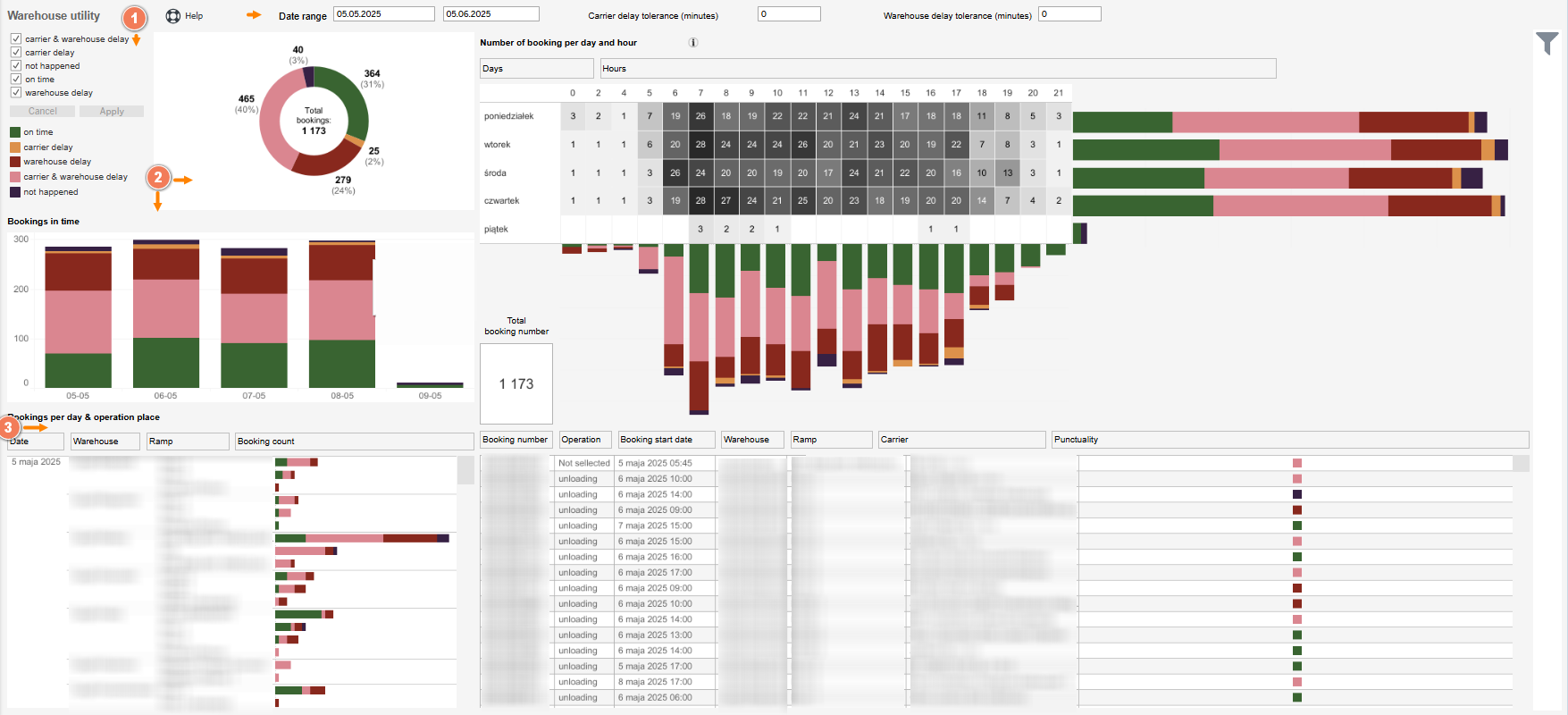
Nastavenie rozsahu analyzovaných údajov
Rozsah analyzovaných údajov môžete určiť pomocou filtrov a parametrov v hornej časti reportu.
- Kliknutím na symbol filtra v pravom stĺpci otvoríte nastavenia filtrov reportu. Tu si vyberiete: sklad, dopravcu, dok, typ operácie.
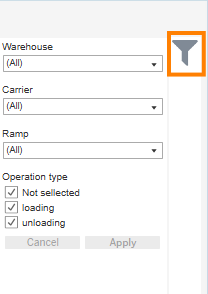
- Určte obdobie (Date range), pre ktoré chcete skontrolovať údaje.

- Nastavte čas tolerancie oneskorenia v minútach pre dopravcu (Carrier delay tolerance) a sklad (Warehouse delay tolerance).

- Vyberte, ktoré statusy chcete zahrnúť do analýzy:
- oneskorenia na strane dopravcu aj skladu (carrier & warehouse delay),
- oneskorenia na strane dopravcu (carrier delay),
- rezervácie, ktoré sa neuskutočnili (not happened) - napr. dopravca nedorazil do skladu,
- rezervácie vykonané načas, vrátane času tolerancie (on time),
- oneskorenia na strane skladu (warehouse delay).
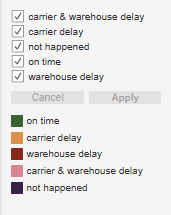
Rezervácie v čase - Bookings in time
V tejto časti nájdete údaje o počte operácií vykonaných načas a s oneskorením - podľa vami nastavených parametrov a filtrov.
Údaje prezentujeme pomocou:
- prstencového grafu,
- kalendára,
- stĺpcového grafu.
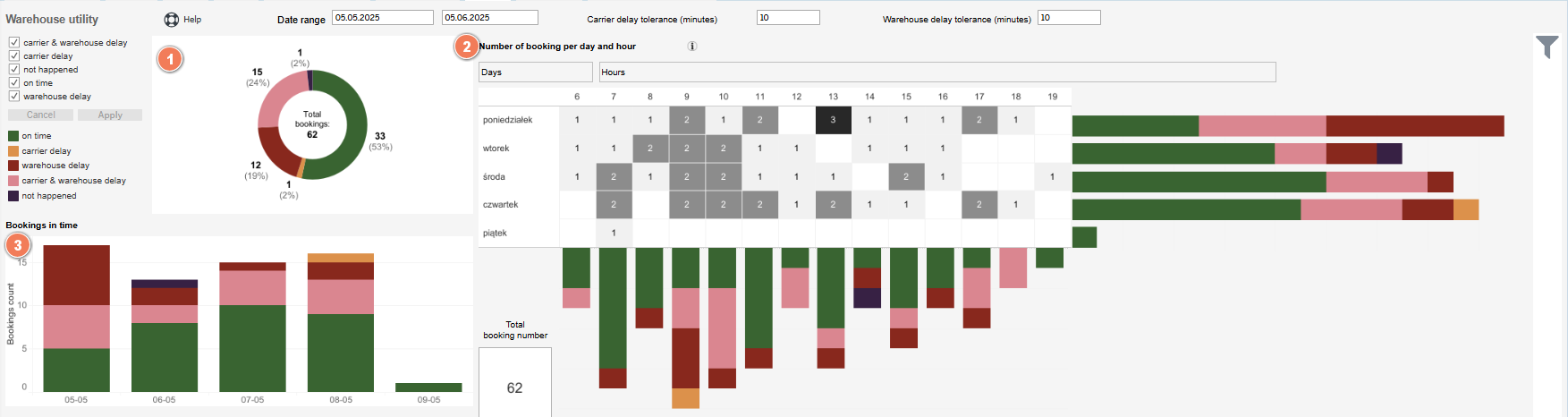
- Prstencový graf zobrazuje celkový počet operácií vo vybranom období, rozdelený na vybrané statusy.
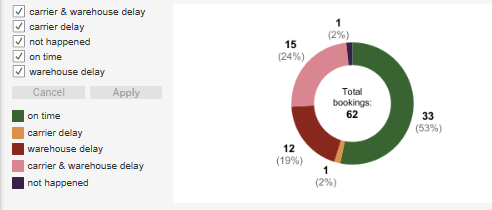
Graf obsahuje údaje o:
- Total booking - celkový počet operácií,
- on time - operácie vykonané načas (zelená farba),
- carrier delay oneskorenie na strane dopravcu (žltá farba),
- warehouse delay - oneskorenie na strane skladu - napr. dopravca prišiel načas, ale v sklade neboli voľné doky (bordová farba),
- carrier & warehouse delay - oneskorenie na strane dopravcu aj skladu (ružová farba),
- not happen - operácie, ktoré neboli vykonané, napr. nakládka sa neuskutočnila, (fialová farba).
- Kalendár
Kalendár zobrazuje počet rezervácií podľa dňa v týždni a hodiny na základe agregovaných údajov z vybraného rozsahu dátumov.
Môžete skontrolovať, koľko operácií sa uskutočnilo v konkrétnych dňoch a hodinách, rozdelených na rezervácie načas a oneskorené.
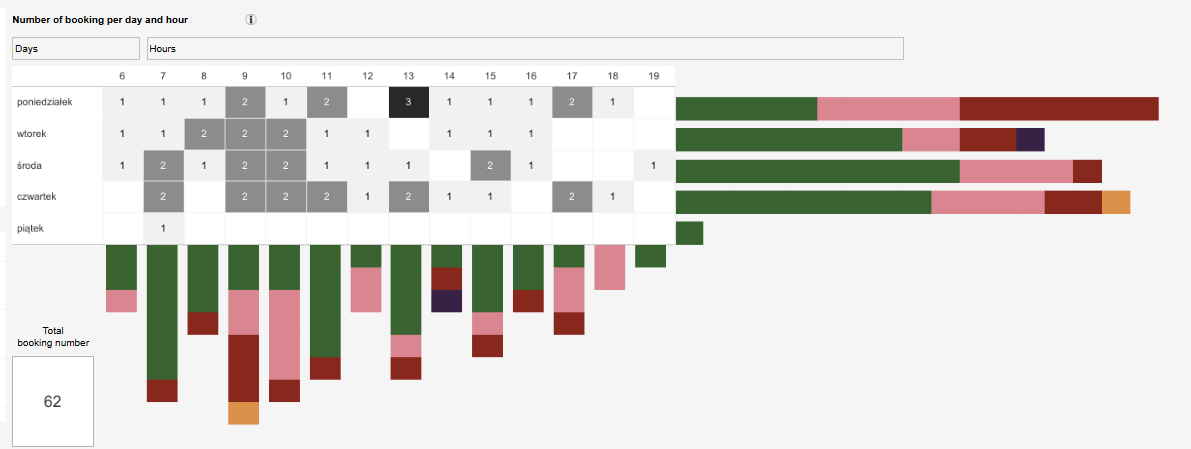
Hodnoty na pravej strane kalendára zobrazujú celkový počet operácií pre každý deň v týždni.
Hodnoty v dolnej časti kalendára zobrazujú súčty operácií pre jednotlivé hodiny.
Informácie zobrazené v kalendári sú v súlade s nastaveniami filtrov a parametrov použitých v celom reporte.
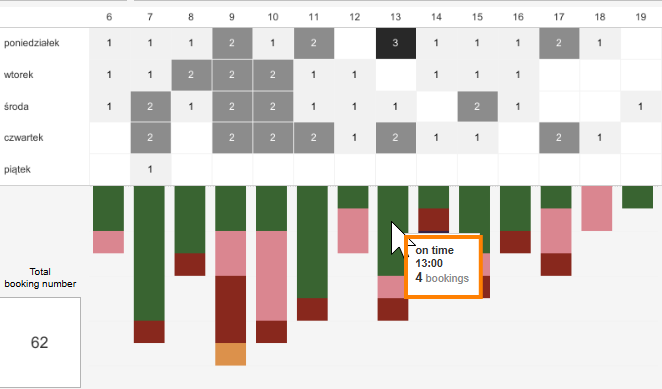
- Stĺpcový graf
V stĺpcovom grafe môžete skontrolovať počet operácií za deň. Stĺpce sú rozdelené podľa farieb podľa stavov oneskorenia, ktoré boli vybrané v hornej časti správy.

Keď umiestnite kurzor na vybranú časť stĺpca, zobrazia sa podrobné informácie, napr. koľko rezervácií v daný deň bolo oneskorených z dôvodu dopravcu a skladu.

Rezervácie za deň a miesto operácie
Sekcia Rezervácie za deň a miesto operácie obsahuje podrobné informácie o čase a mieste operácie v dvoch tabuľkách:
- Prvá tabuľka obsahuje nasledujúce stĺpce: dátum, sklad, rampa a počet rezervácií. Umožňuje skontrolovať, koľko operácií sa uskutočnilo v daný deň v jednotlivých skladoch a na konkrétnych rampách – rozdelených na včasné a oneskorené oznámenia (podľa predtým nastavených parametrov).

- Druhá tabuľka obsahuje podrobnosti o každej rezervácii: ID rezervácie, typ operácie, dátum začatia, sklad, rampa, dopravca a stav včasnosti.
Informácie o včasnosti sú zobrazené vo forme farebného štvorca. Podľa legendy štvorček označuje meškanie spôsobené dopravcom, skladom alebo oboma.


